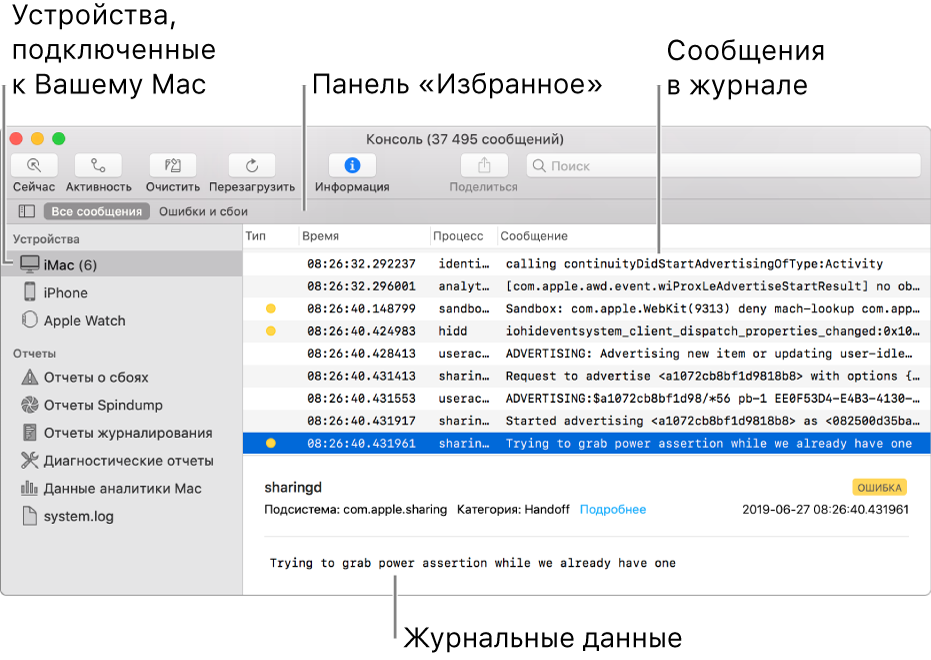Просмотр сообщений журнала в программе «Консоль» на Mac
Используйте Консоль для просмотра журнальных сообщений, собранных компьютером и подключенными к нему устройствами. Такие журнальные сообщения содержат сведения о системных событиях, текст диалогов, записи об ошибках, состоянии системы и другую информацию. При возникновении неполадки есть возможность найти подробную информацию о причине ее возникновения либо в журнальных сообщениях, либо в записях об активности.
Примечание. Если Вы вошли в систему не как администратор, необходимо ввести имя и пароль администратора для просмотра записей журналов.
В программе «Консоль» 

Журнальные сообщения, относящиеся к выбранному устройству, появятся в окне справа.
Тип журнального сообщения обозначается цветной точкой в столбце «Тип»:
Красный 
Желтый 
Темно-серый 
Светло-серый 
Примечание. Если цветной точки в столбце «Тип» нет, значит, журнальное сообщение относится к типу «По умолчанию».
Выполните любые из следующих действий.
Как увидеть журнальное сообщение целиком в столбце «Сообщения». Нажмите журнальное сообщение и нажмите стрелку вправо или выберите «Вид» > «Развернуть выбранную строку». Чтобы снова сократить сообщение до одной строки, нажмите стрелку влево или выберите «Вид» > «Свернуть выбранную строку».
Просмотр полных журнальных сообщений. Нажмите «Подробнее» в сведениях о журнальном сообщении в нижней половине окна Консоли. Если сведения о журнальном сообщении не отображаются, нажмите кнопку «Информация» 
Поиск конкретных журнальных сообщений в текущей информации. Нажмите журнальное сообщение и нажмите Command-F. См. Поиск текста в сообщениях журнала и отчетах.
Просматривая журнальные сообщения, можно перемещать столбцы и менять их перечень, находить последние записи об активности, применять сохраненные поисковые запросы. См. Настройка окна журнала.
Как просмотреть системный журнал на компьютере Mac
Ваш Mac сохраняет системные журналы, которые могут помочь в диагностике и устранении неполадок с macOS и вашими установленными приложениями. Эти журналы хранятся в виде файлов текстового журнала на системном диске Mac, а macOS также включает приложение для их просмотра.
Просмотр системных журналов в приложении консоли
Для просмотра системных журналов Mac запустите консольное приложение. Вы можете запустить его с помощью поиска Spotlight, нажав Command + Space, набрав «Консоль», а затем нажав Enter. Вы также найдете его в Finder> Applications> Utilities> Console.
Консольное приложение, также известное как Console.app, похоже на средство просмотра событий Windows для Mac.
По умолчанию вы увидите список консольных сообщений с вашего текущего Mac. Вы можете нажать «Ошибки и ошибки» на панели инструментов, чтобы увидеть только сообщения об ошибках, если хотите. Вы также можете использовать окно поиска для поиска типа сообщения об ошибке, которое вы хотите увидеть.
Дополнительные отчеты доступны в разделе «Отчеты». Чтобы просмотреть журналы сбоев и зависаний приложений, щелкните «Системные отчеты» для системных приложений или «Отчеты пользователей» для пользовательских приложений. Вы увидите множество журналов с расширениями файлов, такими как .crash, .diag и .spin. Щелкните их, чтобы просмотреть их в панели «Информация».
Если вам нужна дополнительная информация о том, почему приложение сбой в вашей системе, вы можете найти его здесь. Разработчику приложения может понадобиться эта информация для исправления сбоя, возникающего на вашем Mac.
Чтобы просмотреть файл системного журнала, нажмите «system.log». Чтобы просмотреть различные журналы приложений, просмотрите другие папки здесь. «
Библиотека / Журналы» — это ваша текущая папка журнала пользовательской учетной записи пользователя Mac, «/ Library / Logs» — это общесистемная папка журнала приложений, а «/ var / log» обычно содержит журналы для низкоуровневых системных служб , Строка поиска также позволяет фильтровать эти файлы журналов.
Чтобы просмотреть журналы других учетных записей пользователей Mac, расположенные в разделе «Отчеты пользователей» или «
/ Библиотека / Журналы», вам необходимо войти в систему в качестве этого пользователя, а затем открыть консольное приложение.
Вы можете копировать данные из системных журналов в текстовый файл, если вам нужно экспортировать его, чтобы поделиться им с кем-то еще для устранения неполадок. Сначала нажмите «Редактировать»> «Выбрать все», чтобы выбрать все сообщения на текущем экране. Затем нажмите «Редактирование»> «Копировать», чтобы скопировать их в буфер обмена.
Затем откройте приложение TextEdit, например, нажав Command + Space, набрав «TextEdit» и нажав «Enter». Создайте новый документ и затем выберите «Редактирование»> «Вставить», чтобы вставить сообщения в текстовый файл. Нажмите «Файл»> «Сохранить», чтобы сохранить текстовый файл.
Поиск файлов журнала на диске
Эти журналы представляют собой текстовые файлы, которые вы можете найти на локальном диске Mac. Это означает, что вы можете просматривать их в Finder или через терминал, открывать их в других приложениях, использовать с ними инструменты командной строки и создавать резервные копии файлов.
Чтобы найти эти файлы журналов, посмотрите в следующих местах:
- Папка системного журнала: / var / log
- Системный журнал: /var/log/system.log
- Данные для Mac Analytics: / var / log / DiagnosticMessages
- Журналы системных приложений: / Библиотека / Журналы
- Системные отчеты: / Library / Logs / DiagnosticReports
- Журналы пользовательских приложений:
/ Library / Logs (другими словами, / Users / NAME / Library / Logs)
Отчеты пользователей:
/ Library / Logs / DiagnosticReports (другими словами, / Users / NAME / Library / Logs / DiagnosticReports)
Отслеживание проблем и ошибок в Mac OS
Автор: Елена Новикова | Категория: Mac OS
Увы, большинство компьютерных болезней не проходят просто так. Если проблема трудноразрешима, первое, что вы должны сделать, — это определить ее источник. Для этого нет легких путей, но цели можно достичь системным подходом.
Благодаря многолетнему опыту было обнаружено, что оптимальный способ — задать ряд вопросов, которые помогут получить нужную информацию и сузить список возможных причин:
Появилось ли сообщение об ошибке?
Это раздражает, но компьютерные сообщения об ошибках часто оказываются невразумительными и малополезными для того, чтобы можно было решить вопрос сразу. Однако коды ошибок и текст сообщений могут указать направление, в котором надо двигаться: либо это поиск в онлайновых базах данных, либо передача информации специалисту технической поддержки. Поэтому всегда необходимо записывать весь текст сообщения об ошибке, когда оно появляется. Если приложение предлагает отправить разработавшей его компании сообщение об ошибке, обязательно прочтите его (даже если вы не собираетесь его отправлять).
Нет ли сообщений об ошибках в «Консоли»?
Если ошибка произошла в фоновом режиме, предупреждающее сообщение не появится. Однако весьма вероятно, что Mac сделал запись об ошибке в сообщении «Консоли» (Console).
Чтобы проверить это, откройте Finder и выберите «Программы» (Applications) => «Утилиты» (Utilities) => «Консоль» (Console). Следует проверить также журнал «Консоли» (выберите «Файл» (File) О «Открыть журнал консоли» (Open Console Log)) и системный журнал (выберите «Файл» (File) => «Открыть» (Open System Log). Иногда трудно понять сразу, на что именно надо обратить внимание в окне «Консоли».
Для начала поищите в колонке «Отправитель» (Sender) название программы, которая, по вашим предположениям, может быть источником проблемы. Обращайте внимание только на те сообщения, которые записаны примерно в то же время, когда произошла неполадка. И хотя любое сообщение из тех, которые вы увидите, скорее всего, окажется слишком сложным, чтобы вы могли его расшифровать, оно будет понятно специалисту техподдержки. Можно также искать решение проблемы в Google.
Изменяли ли вы недавно какие-либо настройки программ?
Если да, попробуйте вернуть старые настройки и посмотрите, не приведет ли это к исправлению неполадки. Если попытка окажется неудачной, проверьте сайт разработчика: нет ли там исправлений для этой программы. Можно также попробовать удалить программу и установить ее вновь.
Устанавливали ли вы недавно новую программу?
Если вы подозреваете, что нестабильность системы вызвана новой программой, перезагрузите Mac и попробуйте поработать, не пользуясь ею. (Если программа применяет объекты, которые автоматически запускаются при загрузке компьютера, убедитесь, что вы деактивировали их) Если все наладилось, то, вероятно, причиной сбоя была эта новая программа.
Попробуйте пользоваться ею, когда ни одна другая программа не запущена. Необходимо также посмотреть в файле README этой программы (если он есть) описание стандартных проблем и способов их устранения. Хорошо бы проверить, совместима ли версия программы с версией OS X, установленной на компьютере. (Например, некоторые более старые версии программ плохо работают в новых версиях Mac OS X, таких как Lion или Snow Leopard.)
Далее, можно попробовать переустановить программу. Аналогично, если вы недавно устанавливали на какую-то программу обновление, попробуйте это обновление удалить.
Устанавливали ли вы недавно новое устройство?
Если недавно было установлено новое устройство или обновлен драйвер уже имеющегося устройства, это может быть причиной проблемы. Попробуйте прибегнуть к обычным методам поиска неполадок оборудования.
Устанавливали ли вы недавно какие-либо обновления?
Иногда обновления, предназначенные для устранения одной неисправности, вызывают появление других. Отменить установку обновления программы невозможно, поэтому единственным выходом является восстановление компьютера Mac и возврат к предыдущему состоянию.
Изменяли ли вы недавно какие-либо из системных настроек?
Если трудности начались после того, как вы изменили конфигурацию компьютера, попробуйте вернуть все в первоначальное состояние. Даже такие кажущиеся невинными действия, как включение экранной заставки, могут вызвать неполадки в работе, поэтому не отбрасывайте какие-либо предположения с ходу.